Quitar ojeras en fotos es fácil con PhotoDiva
¿Se te ha estropeado una imagen estupenda por culpa de las ojeras del cansancio? Para arreglarlo de forma natural, tendrás que dormir ocho horas seguidas. O, puedes arreglar directamente la foto en menos de un minuto. No necesitas Photoshop u otros programas caros y complicados. Solo necesitas PhotoDiva, un editor de fotos para quitar ojeras gratis y en español. Simple y potente, este programa te permite eliminar las ojeras y las bolsas bajo los ojos de una foto con tan solo un clic.

Usa PhotoDiva para eliminar las ojeras y las bolsas bajo los ojos

¿No es impresionante? Pues sigue leyendo para descubrir cómo quitar las ojeras en las fotos en solo 4 sencillos pasos con este intuitivo e inteligente editor de imágenes.
Cómo quitar las ojeras en las fotos paso a paso
Gracias a su inteligencia artificial, PhotoDiva es capaz de detectar y quitar ojeras en fotos de forma completamente automática. Lo único que tienes que hacer es seguir estos sencillos pasos:
- Descarga PhotoDiva gratis en la web oficial e instala el software en tu ordenador siguiendo las instrucciones del asistente. Después, ejecútalo.
- Pulsa el botón Abrir foto y elige la foto en la que quieras eliminar ojeras desde una carpeta. También puedes arrastrarla directamente a la ventana del programa.
- En la pestaña Retoque de la derecha, busca la opción Retoque automático. Allí, aparecerán varios estilos predefinidos en la barra derecha.
- Baja por la lista de estilos hasta la parte inferior. Allí está la herramienta Quitar ojeras. Haz clic en ella y disfruta del resultado: las ojeras desaparecerán por arte de magia. Después, aplica los cambios.
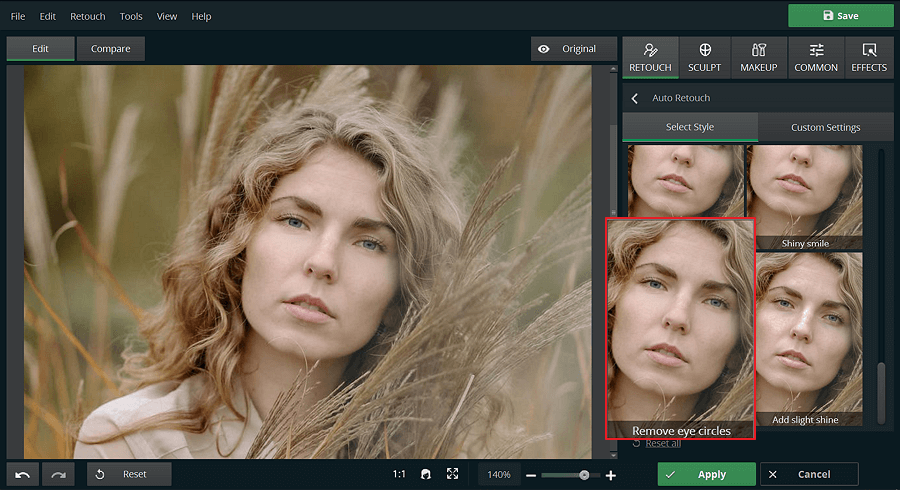
Elimina las ojeras de las fotos con un simple clic con PhotoDiva
Por otro lado, si no estás satisfecho del todo con la mejora automática de la foto, puedes hacer los ajustes de forma manual. Ve a la pestaña Configuración personalizada y busca la opción Ojos. Mueve el control deslizante de Ojeras hacia la izquierda para suavizarlas, y hacia la derecha para destacarlas.
¿Quieres saber cómo quitar ojeras y bolsas de forma aún más precisa? PhotoDiva pone a tu disposición dos potentes herramientas para ocultar mejor y de forma más natural las ojeras y otras imperfecciones. El Pincel corrector es perfecto para las imperfecciones más pequeñas. Pero si las ojeras se ven con claridad, usa el Tampón de clonar. Ajusta el tamaño del pincel y pinta sobre la zona oscura. Después, selecciona el área fuente (si es justo debajo, mejor) que se copiará para cubrir la ojera. Ahora, haz lo mismo con el otro ojo y admira el resultado.
Más opciones de PhotoDiva para mejorar tus retratos
PhotoDiva es mucho más que solo un programa para quitar ojeras en fotos, es un editor de imagen completo que ofrece múltiples opciones para mejorar tus fotos radicalmente. Podrás alisar la piel, eliminar granitos, arrugas, pecas, etc. Además, podrás embellecer el rostro, destacar los ojos y los labios con maquillaje digital, blanquear los dientes, adelgazar la cara, reducir el tamaño de la nariz, dar volumen a los labios y mucho más.
Descubre algunos de estos asombrosos efectos en la siguiente foto:

Como puedes ver, eliminar ojeras y otros rastros del cansancio en las fotos es muy fácil, y solo en un clic con PhotoDiva. Es un editor de fotos gratuito y fácil de usar que ofrece una amplia gama de potentes herramientas: añade volumen y dimensión al rostro, difumina o sustituye el fondo de las fotos, corrige los colores, añade filtros y efectos asombrosos… y todo ello con una facilidad impresionante.